So drucken Sie Textnachrichten vom iPhone mit den Top 3 Möglichkeiten [2023]
 Geschrieben von Boey Wong / 08. Dezember 2021, 09:00 Uhr
Geschrieben von Boey Wong / 08. Dezember 2021, 09:00 Uhr Meistens können Textnachrichten wichtig und wertvoll sein. Die Leute verwenden es jeden Tag, zum Beispiel für ihre Arbeit, ihr Studium und mehr. Tatsächlich kann es als Beweismittel in einem Gericht oder Prozess verwendet werden. Aus diesem Grund drucken diese Leute ihre Textnachrichten aus irgendeinem Grund und zu persönlichen Zwecken. Und Sie könnten einer von ihnen sein? Lesen Sie diesen Beitrag weiter, denn wir haben die besten Möglichkeiten dafür bereitgestellt.
![So drucken Sie Textnachrichten vom iPhone mit den Top 3 Möglichkeiten [2023]](https://www.fonelab.com/images/ios-transfer/print-out-iphone-messages.jpg)

Führerliste
Teil 1. So drucken Sie Textnachrichten vom iPhone über Screenshots
Das Erstellen eines Screenshots der Textnachrichten von Ihrem iPhone kann eine der bequemsten Möglichkeiten sein, sie auszudrucken. Besonders wenn Sie einige Nachrichten drucken möchten, ist ein Schnappschuss davon in der Regel die beste Option. Unten sehen Sie, wie Sie eine Textnachricht mit einem Screenshot drucken können.
Schritte zum Drucken von Textnachrichten vom iPhone über Screenshots:
Schritt 1Öffnen Sie zunächst das Account Beiträge App. Tippen Sie als Nächstes auf die Account Beiträge App auf Ihrem iPhone. Wählen Sie dann die Konversation aus, von der Sie einen Screenshot machen möchten. Tippen Sie auf die Nachricht, um sie zu öffnen.
Schritt 2Beachten Sie bei diesem Schritt, dass die Screenshots je nach verwendetem iPhone-Modell unterschiedlich sind.
iPhone SE, 5 und älter: Drücken Sie einfach gleichzeitig die Power/Wake-Taste und die Home-Taste und lassen Sie dann beide Tasten schnell los.
iPhone 6/7/8: Drücken Sie gleichzeitig die Power-Taste an der Seite und die Home-Taste und lassen Sie dann beide Tasten schnell los.
iPhone X und neuer: Drücken Sie gleichzeitig die Ein-/Aus-Taste an der Seite und die Lauter-Taste und lassen Sie dann beide Tasten schnell los.
Schritt 3Nach dem Screenshot wird er automatisch in Ihrer Fotos-App gespeichert. Dann gehen Sie zu Fotos App. Wählen Sie als Nächstes alle Screenshots aus, die Sie drucken möchten.
Schritt 4Tippen Sie anschließend auf Teilen Symbol. Scrollen Sie dann nach unten, bis Sie die sehen Drucken. Tippen Sie einfach darauf.
Schritt 5Tippen Sie danach auf die Wählen Sie Drucker. Mit den Plus- und Minus-Buttons unter der Wählen Sie Drucker, wählen Sie die Anzahl der zu druckenden Kopien aus. Tippen Sie abschließend auf Drucken.
Das ist es! Sie haben endlich die Textnachrichten gedruckt, die Sie Screenshots von Ihrem iPhone haben. Eine andere Möglichkeit, Textnachrichten von Ihrem iPhone auszudrucken, besteht darin, sie an Gmail zu senden. Lesen Sie den nächsten Teil.
Mit FoneTrans für iOS haben Sie die Freiheit, Ihre Daten vom iPhone auf den Computer zu übertragen. Sie können nicht nur iPhone-Textnachrichten auf den Computer übertragen, sondern auch Fotos, Videos und Kontakte einfach auf den PC übertragen.
- Übertragen Sie Fotos, Videos, Kontakte, WhatsApp und mehr Daten mit Leichtigkeit.
- Vorschau der Daten vor dem Übertragen.
- iPhone, iPad und iPod touch sind verfügbar.
Teil 2. So drucken Sie Textnachrichten vom iPhone mit FoneTrans für iOS
Suchen Sie nach der besten Alternative zum Drucken von Textnachrichten vom iPhone? Brunnen, FoneTrans für iOS könnte das Tool sein, das Sie suchen. Das Programm FoneTrans für iOS eignet sich hervorragend zum Übertragen von Daten von Ihrem iPhone, iPad und iTunes. Sie können Daten auch selektiv zwischen Ihrem Computer, iOS-Gerät und der iTunes-Mediathek verschieben. Aber können Sie mit diesem Tool wirklich Textnachrichten von Ihrem iPhone drucken? Natürlich ja. Durch Übertragung Ihrer Nachrichten zuerst vom iPhone auf Ihren Computer, dann können Sie Ihre SMS direkt ausdrucken. Hier ist, wie Sie es tun können.
Mit FoneTrans für iOS haben Sie die Freiheit, Ihre Daten vom iPhone auf den Computer zu übertragen. Sie können nicht nur iPhone-Textnachrichten auf den Computer übertragen, sondern auch Fotos, Videos und Kontakte einfach auf den PC übertragen.
- Übertragen Sie Fotos, Videos, Kontakte, WhatsApp und mehr Daten mit Leichtigkeit.
- Vorschau der Daten vor dem Übertragen.
- iPhone, iPad und iPod touch sind verfügbar.
Schritte zum Drucken von Textnachrichten vom iPhone mit FoneTrans für iOS:
Schritt 1Besuchen Sie zunächst die offizielle Website von FoneTrans für iOS, damit Sie es herunterladen und auf Ihrem Computer installieren können.
Schritt 2Verbinden Sie danach Ihr iPhone über ein USB-Kabel mit Ihrem Computer. Klicken Sie dann auf die Account Beiträge in der linken Eckspalte der Benutzeroberfläche. Lassen Sie es dann alle Ihre Nachrichten scannen.
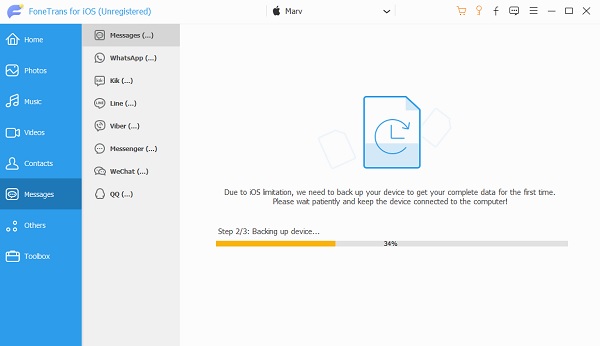
Schritt 3Wählen Sie als Nächstes die Nachrichten aus, die Sie drucken möchten. Klicken Sie dann auf die Exportieren zum Symbol, wählen Sie dann das TXT-Datei. Dann wird es automatisch auf Ihrem Computer gespeichert. Drücke den Ordner öffnen.

Schritt 4Öffnen Sie dann die CSV-Datei. In dieser Nachricht sehen Sie die Nummer des Empfängers, das Datum und die Uhrzeit, zu der die Nachricht gesendet und empfangen wurde. Und kopieren Sie diese Textnachrichten und fügen Sie sie in ein Word-Dokument ein.
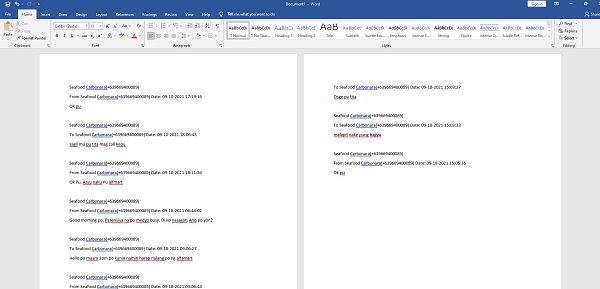
Schritt 5Klicken Sie anschließend auf das Reichen Sie das oben links im Dokument. Dann klick Drucken. Geben Sie zuletzt an, welchen Drucker Sie verwenden und wie viele Kopien. Klicken Sie abschließend auf die Drucken. Und du bist fertig!
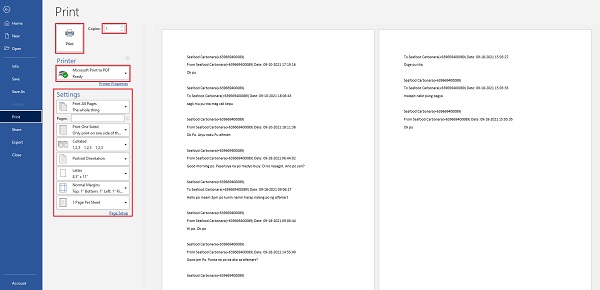
So können Sie Textnachrichten vom iPhone mit exportieren und drucken FoneTrans für iOS und mit Leichtigkeit. Dieses Tool hat bewiesen, dass es aufgrund seiner besten Leistung, die Ihnen eine großartige Erfahrung beschert hat, als Alternative verwendet werden kann.
Mit FoneTrans für iOS haben Sie die Freiheit, Ihre Daten vom iPhone auf den Computer zu übertragen. Sie können nicht nur iPhone-Textnachrichten auf den Computer übertragen, sondern auch Fotos, Videos und Kontakte einfach auf den PC übertragen.
- Übertragen Sie Fotos, Videos, Kontakte, WhatsApp und mehr Daten mit Leichtigkeit.
- Vorschau der Daten vor dem Übertragen.
- iPhone, iPad und iPod touch sind verfügbar.
Teil 3. Häufig gestellte Fragen zum Drucken von Textnachrichten vom iPhone
1. Können Sie eine Textnachricht aus iCloud drucken? Wenn ja, wie?
Die Antwort ist definitiv ja! Rufen Sie dazu die App Einstellungen auf. Tippen Sie dann auf [Ihr Name]. Tippen Sie danach auf iCloud und dann auf das iCloud-Backup. Wählen Sie als Nächstes das Gerät aus, das die zu druckenden Textnachrichten enthält. Wählen Sie im Menü auf der linken Seite Nachrichten. Stellen Sie sicher, dass das Kontrollkästchen neben der Nachricht, die Sie drucken möchten, aktiviert ist.
2. Was ist der einfachste Weg, um Textnachrichten vom iPhone zu drucken?
Tatsächlich ist der einfachste Weg, Textnachrichten vom iPhone zu drucken, die gleiche wie die obige Methode. Das heißt, indem Sie einen Screenshot der Textnachrichten machen, die Sie drucken möchten. Aber abgesehen davon, wenn Sie einen Schnappschuss machen, wird immer eine Vorschau auf der linken Seite Ihres Bildschirms angezeigt, Sie können einfach darauf tippen. Dann sehen Sie ein Teilen-Symbol, tippen Sie darauf. Tippen Sie abschließend auf Drucken.
Um alle oben genannten Themen abzuschließen, sehen wir, wie wichtig Textnachrichten sind und wie wir sie für zukünftige Zwecke sowie für persönliche Angelegenheiten verwenden können. Aus diesem Grund ist es tatsächlich erforderlich, Textnachrichten vom iPhone auszudrucken. Aber beachten Sie, dass es trotzdem gibt FoneTrans für iOS das wird dir auch eine große hilfe sein. Ein Programm, das diesen Prozess erleichtert. Trotzdem hängt es immer noch von Ihnen ab.
Mit FoneTrans für iOS haben Sie die Freiheit, Ihre Daten vom iPhone auf den Computer zu übertragen. Sie können nicht nur iPhone-Textnachrichten auf den Computer übertragen, sondern auch Fotos, Videos und Kontakte einfach auf den PC übertragen.
- Übertragen Sie Fotos, Videos, Kontakte, WhatsApp und mehr Daten mit Leichtigkeit.
- Vorschau der Daten vor dem Übertragen.
- iPhone, iPad und iPod touch sind verfügbar.
